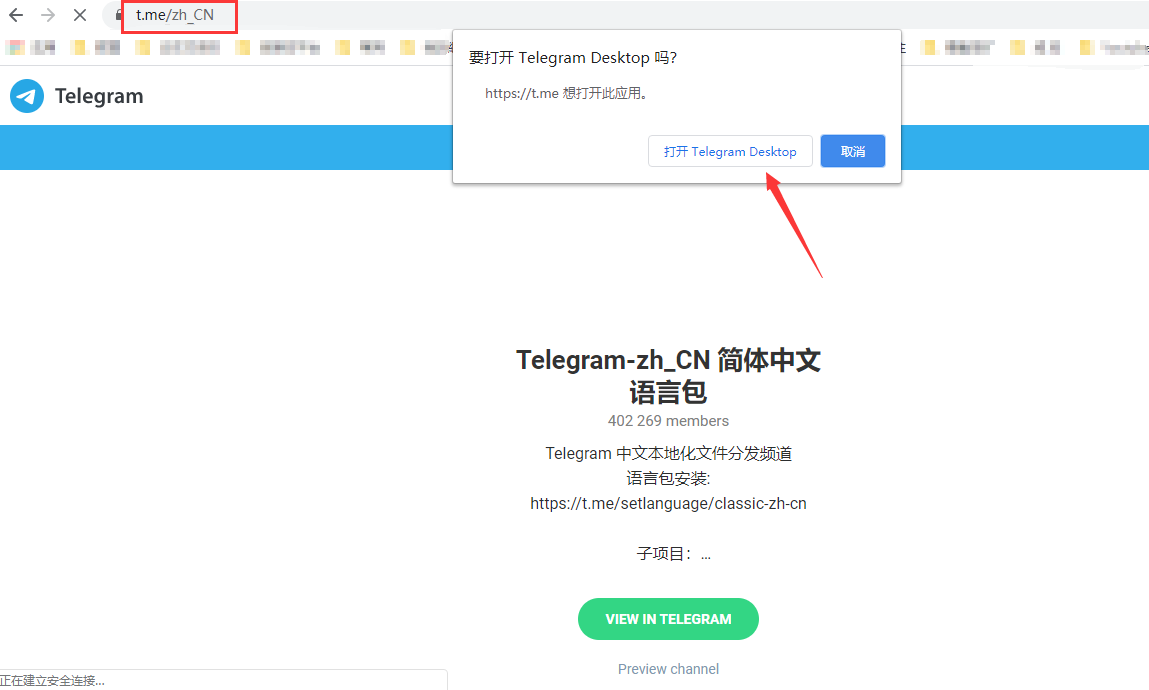通过管理 iMessage 存储 空间来清理 iPhone 和iCloud上的额外空间。
如果您发现自己经常因为“信息”而耗尽 iCloud 存储空间,有几种方法可以释放空间。
首先是首先检查您保存 iMessage 历史记录的时间。如果您给很多人发短信,您可能希望更改消息在自动删除之前的存储时间。
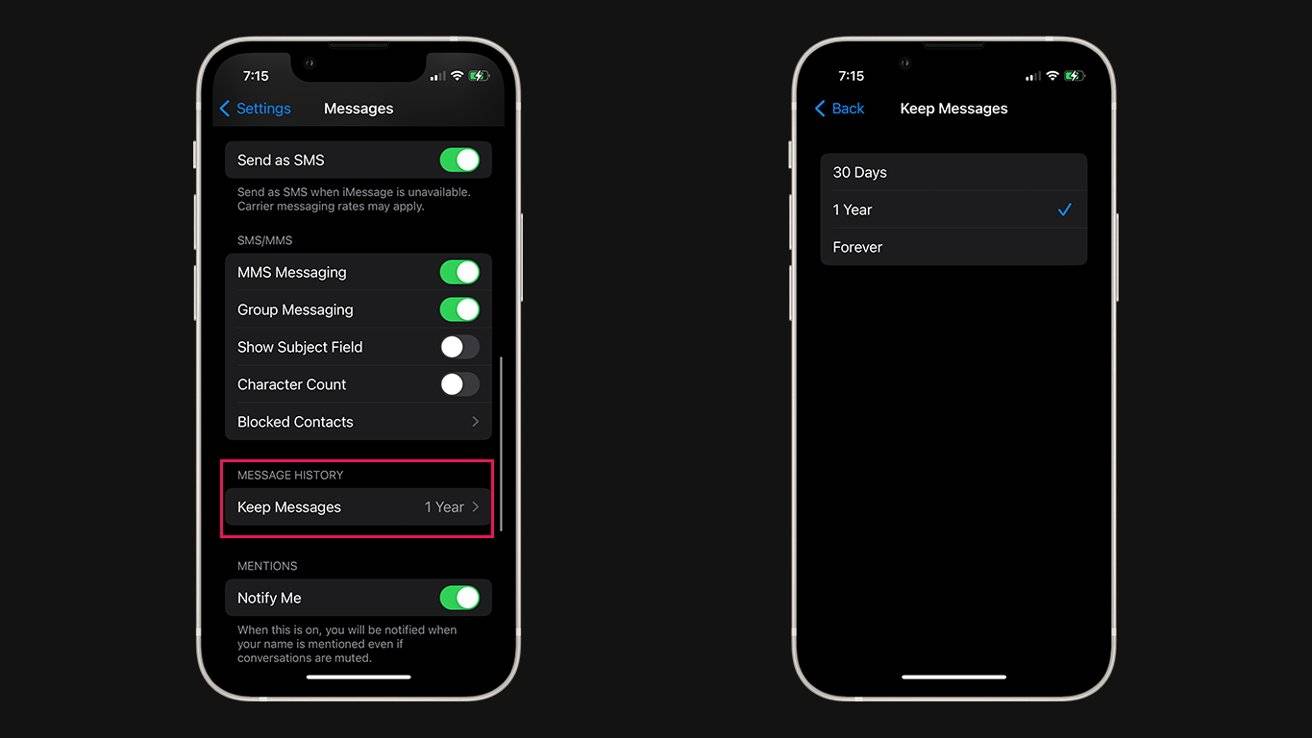
如何设置 iMessage 的存储时间
- 打开设置
- 向下滚动并点击消息
- 向下滚动并点击“消息历史记录”子标题下的保留消息
- 根据您的喜好,将其更改为 1 年或 30 天
即使您更改了 iMessage 信息的存储时间,您仍可能会遇到存储问题。清理与消息相关的大量存储空间的最简单方法是删除您的对话。
但是,您可能不想删除您正在进行的每个对话,这是可以理解的。
您仍然可以通过删除消息中较大的附件(例如视频或照片)来清理大量空间。
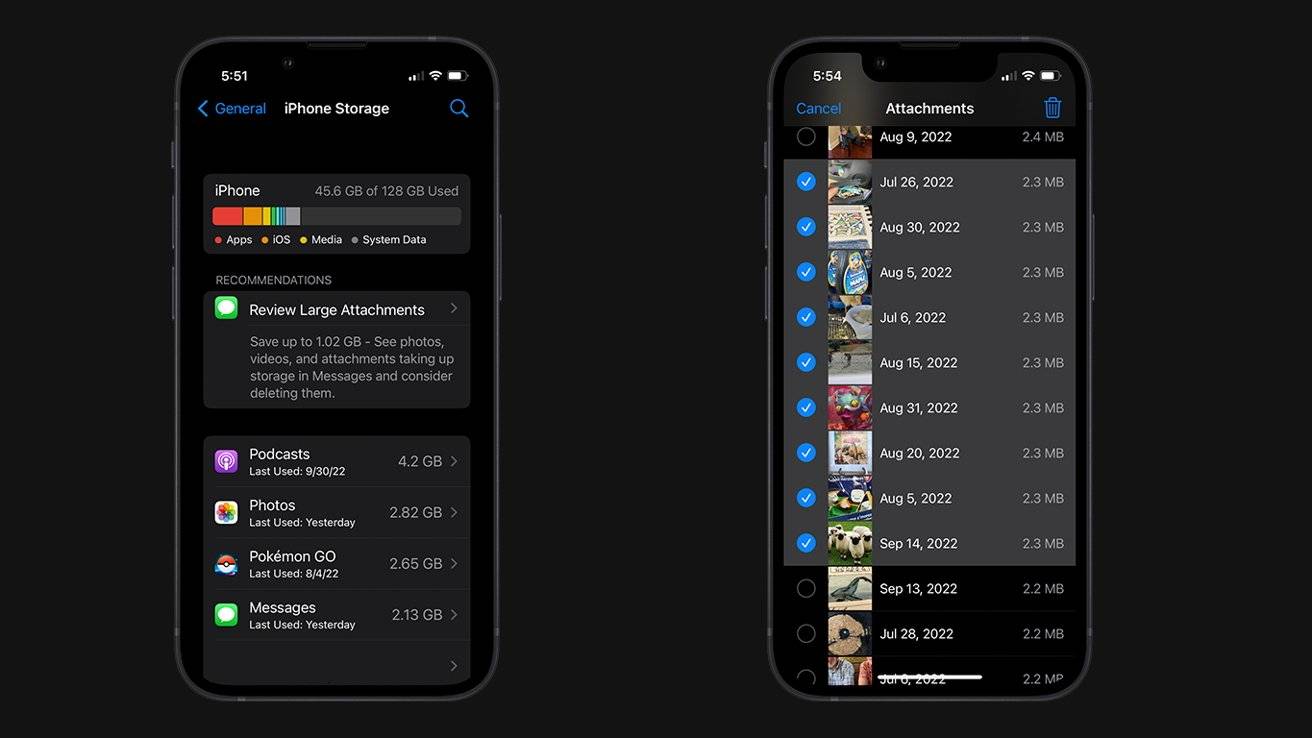
如何删除邮件中的大附件
- 打开设置
- 点击常规
- 点击iPhone 存储
- 向下滚动并点击消息
- 如果出现提示,请点击查看大附件。如果没有,请点按照片、视频或文件
- 点击编辑
- 删除任何不需要的大文件
提示: Apple 将附件从大到小排序,因此最好从上到下进行操作。
此外,一次只能查看这么多附件。因此,您需要退出菜单并在用完当前列表后返回。
未经允许不得转载:表盘吧 » 如何在 iOS 16 和 iPadOS 16 中管理 iMessage 存储